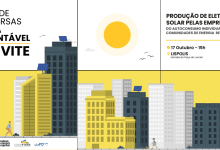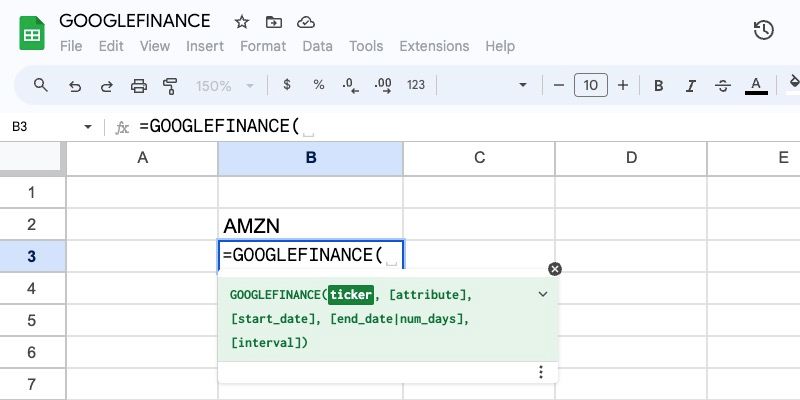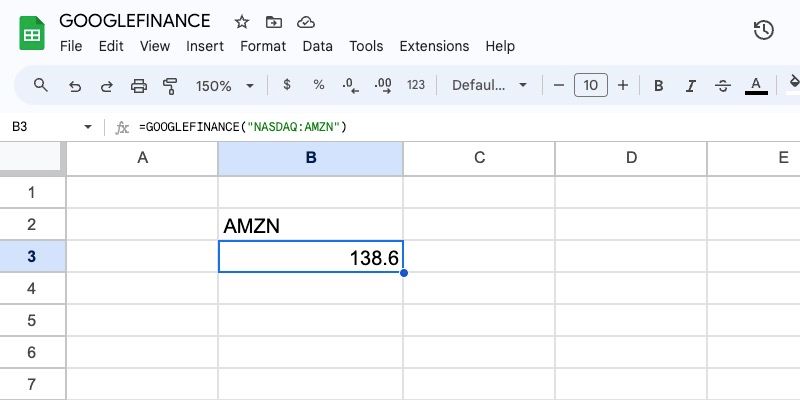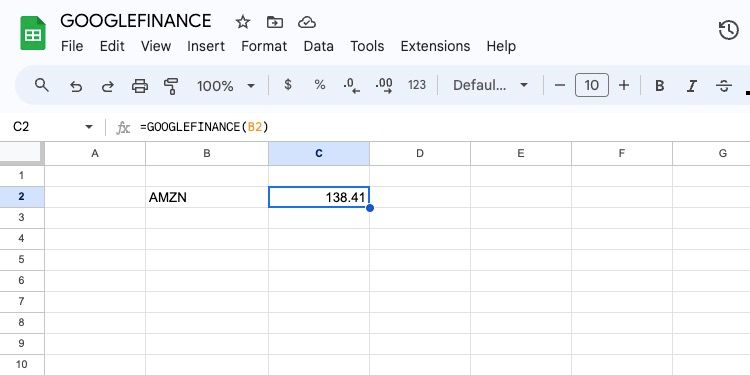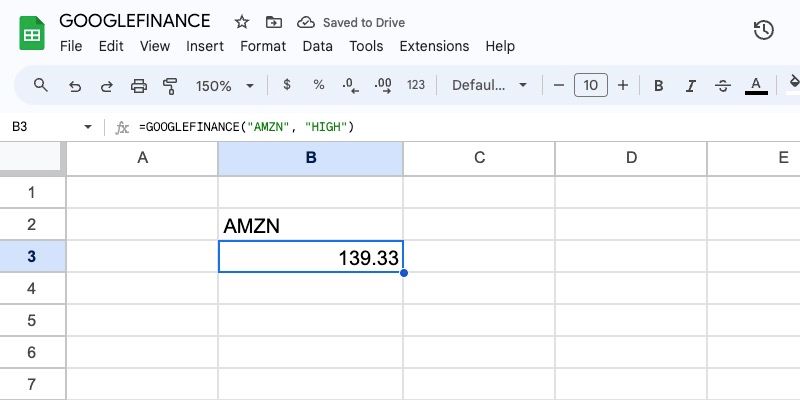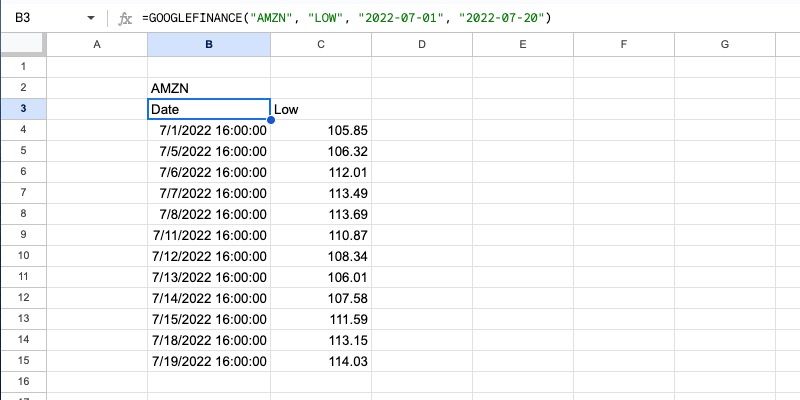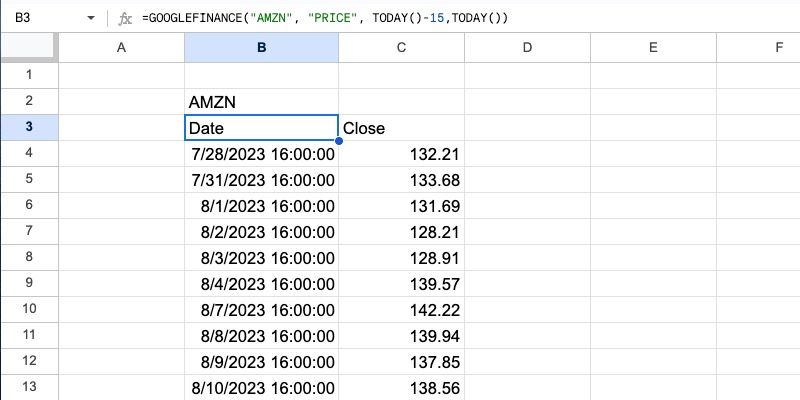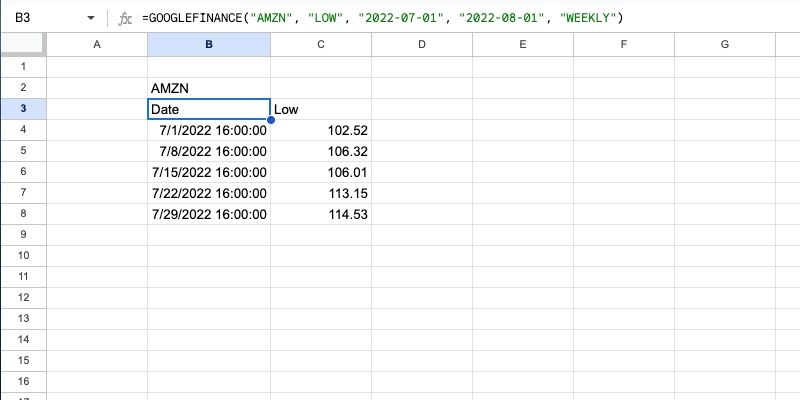.
O Planilhas Google facilita o rastreamento de ações usando uma função integrada chamada GOOGLEFINANCE. A fórmula permite acompanhar várias métricas, incluindo participação em ações, custo de compra, preço atual e lucro ou perda.
Depois de configurar uma planilha de acompanhamento de estoque, os dados são atualizados automaticamente, para que você possa sempre visualizar seu portfólio como um todo, em vez de observar os preços individuais. Neste artigo, explicamos como o Planilhas Google ajuda você a rastrear seus estoques e criar um registro de dados históricos.
Qual é a função GOOGLEFINANCE?
GOOGLEFINANCE é uma função do Planilhas Google que ajuda a rastrear ações extraindo dados do Google Finance. Os preços das ações não são atualizados em tempo real. Os dados podem levar até 20 minutos para serem atualizados.
Isso significa que o GOOGLEFINANCE não é a melhor opção para day traders ou investidores experientes. Porém, se você tem um portfólio que consulta com frequência, mas não quer lidar com a complexidade de um aplicativo de investimento, a função GOOGLEFINANCE é uma excelente alternativa.
Você também pode criar uma lista de ações no Google Finance para acompanhar outras métricas críticas que você pode precisar para análise. Esta é a aparência da fórmula:
=GOOGLEFINANCE(ticker, [attribute], [start_date], [end_date|num_days], [interval])
Aqui está o que cada um dos argumentos da função GOOGLEFINANCE significa:
- Símbolo: Este é um argumento opcional, mas recomendado para resultados precisos. O Símbolo refere-se à abreviatura do nome da bolsa de valores. NYE, NASDAQ, SSE e EURONEXT são exemplos de símbolos para bolsas de valores.
- Trapaceiro: Ticker é a abreviatura da ação conforme aparece na bolsa de valores. Geralmente são duas, três ou quatro letras.
- Atributo: Um atributo são os dados que você deseja obter para um estoque específico. Existem mais de 40 atributos para buscar dados históricos ou em tempo real. Todos eles estão disponíveis na página de ajuda dos Editores do Google Docs.
- Data de início: insira uma data de início aqui para obter dados históricos para essa data específica. Se quiser dados históricos para um intervalo de datas, você também precisará mencionar uma data de término.
- Data final: insira a data de término ou o número de dias a partir da data de início para obter dados históricos entre as datas de início e de término.
- Intervalo: você também pode especificar um intervalo para dados. Especificar um intervalo permite filtrar os dados que você está vendo. Ele busca dados apenas durante dias após intervalos especificados, como diariamente ou semanalmente.
Como usar a função GOOGLEFINANCE para rastrear ações no Planilhas Google
Você sempre pode verificar os preços das ações online. Mas o GOOGLEFINANCE facilita isso colocando seu portfólio em uma planilha. Depois de ter os dados necessários, você pode até implantar técnicas de análise avançadas, como a criação de linhas de tendência no Planilhas Google para visualizar tendências de preços.
Para começar a usar a função GOOGLEFINANCE para rastrear ações:
- Abra uma nova planilha no Planilhas Google.
- Clique em uma célula e digite:
=GOOGLEFINANCE
A seguir, você precisará inserir os argumentos exigidos pela função. Esses argumentos aparecerão na barra de fórmulas do Planilhas Google conforme você digita a fórmula. Explicamos esses argumentos com mais detalhes abaixo.
Especifique o ticker
Insira o símbolo de troca ou deixe em branco, conforme sua preferência. Se você não especificar o símbolo da bolsa, o Google selecionará a bolsa de valores para você. No entanto, inserir um ticker é obrigatório. Se você especificar a troca, esta será a aparência da fórmula:
=GOOGLEFINANCE(“NASDAQ:AMZN”)
Se você já tiver um ticker digitado em uma célula, poderá fazer referência a essa célula na função GOOGLEFINANCE para obter dados de estoque. Use a referência de célula que possui o símbolo de ação na função GOOGLEFINANCE da seguinte forma:
=GOOGLEFINANCE(B2)
Como o ticker é o único argumento obrigatório, você verá o preço atual da ação especificada assim que inserir esta fórmula.
O ticker não deve estar entre aspas duplas quando você usa referências de células para a função GOOGLEFINANCE.
Especifique os atributos
“Preço” é o atributo padrão. Se você deixar o argumento do atributo em branco, obterá o preço atual da ação especificada. Alternativamente, você pode especificar um atributo para obter dados específicos sobre o estoque. Você pode inserir o atributo entre aspas assim:
=GOOGLEFINANCE(“AMZN”, “HIGH”)
Aqui estão alguns dos atributos mais comumente usados que você pode usar para buscar dados em tempo real, históricos ou de fundos mútuos:
- Dados em tempo real
- preço
- preço aberto
- valor de mercado
- horário de negociação
- Dados históricos e em tempo real
- Dados em tempo real e de fundos mútuos
- Dados históricos e em tempo real
A lista completa de atributos está disponível na página de ajuda dos Editores do Google Docs.
Adicionar datas
Adicione datas à fórmula para buscar dados históricos. Insira a data de início para obter dados de um dia específico. Você também pode adicionar uma data de término para obter dados de um intervalo específico de datas.
Esta é a aparência da fórmula neste ponto:
=GOOGLEFINANCE(“AMZN”, “LOW”, "2022-08-01", "2022-08-02")
Como alternativa, você pode inserir o número de dias entre as datas de início e de término para obter dados desse período. O Google também permite rastrear dados continuamente, aninhando outra função chamada “TODAY” dentro da função GOOGLEFINANCE.
Digite o nome da função, seguido do sinal de menos e o número de dias para os quais deseja os dados históricos. Por exemplo, queremos os dados dos últimos 15 dias. Veja como usar a função GOOGLEFINANCE sem inserir datas:
=GOOGLEFINANCE(“AMZN”, “PRICE”, TODAY()-15,TODAY())
Selecione um intervalo
O argumento interval ajuda a buscar dados em intervalos específicos. Você pode especificar o intervalo como “DAILY” ou “WEEKLY”. Insira as datas de início e término e, a seguir, insira os intervalos da seguinte forma:
=GOOGLEFINANCE(“AMZN”, “HIGH”, “2022-08-01”, “2022-08-02”, “WEEKLY”)
Como alternativa, você pode inserir 1 ou 7 para frequência diária ou semanal, respectivamente. Infelizmente, intervalos mensais ou trimestrais não são uma opção.
Acompanhamento de ações facilitado com o Planilhas Google
Acompanhar ações para um iniciante pode ser menos complicado com uma interface com a qual você já está familiarizado. Em vez de rastrear ações em uma interface complexa com números piscando em um ritmo vertiginoso, tente usar a função GOOGLEFINANCE para simplificar o rastreamento de ações.
Depois de ganhar mais confiança, você pode começar a usar aplicativos que o ajudam a descobrir oportunidades de investimento em ações para levar as coisas para o próximo nível.
.